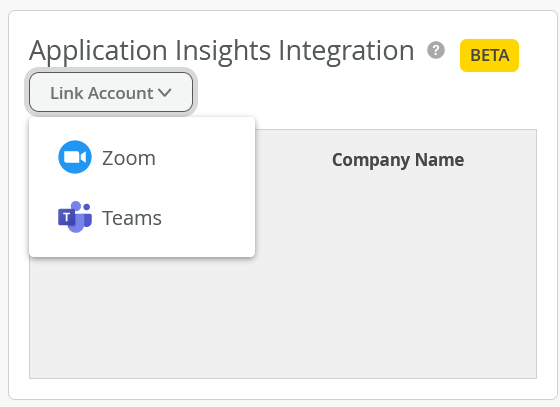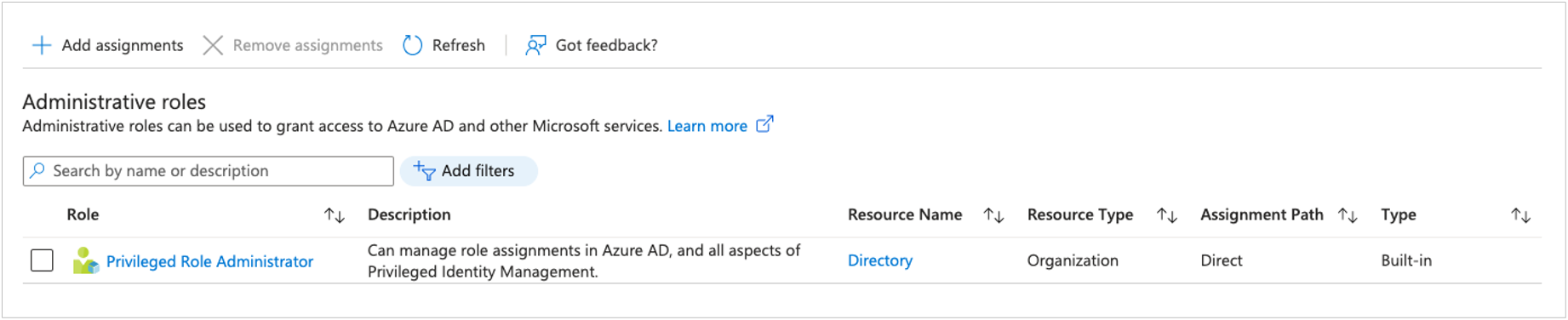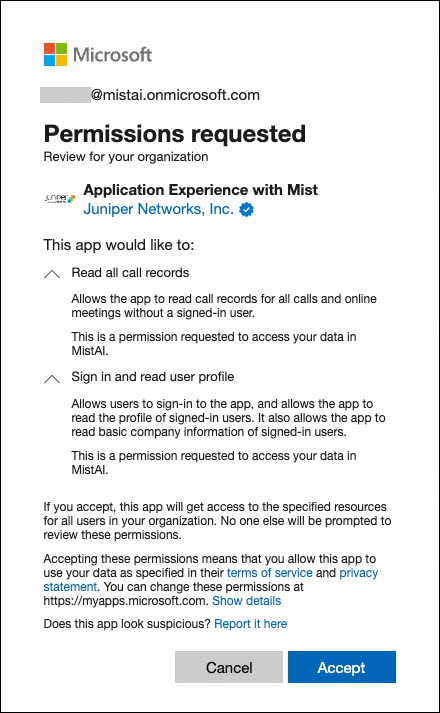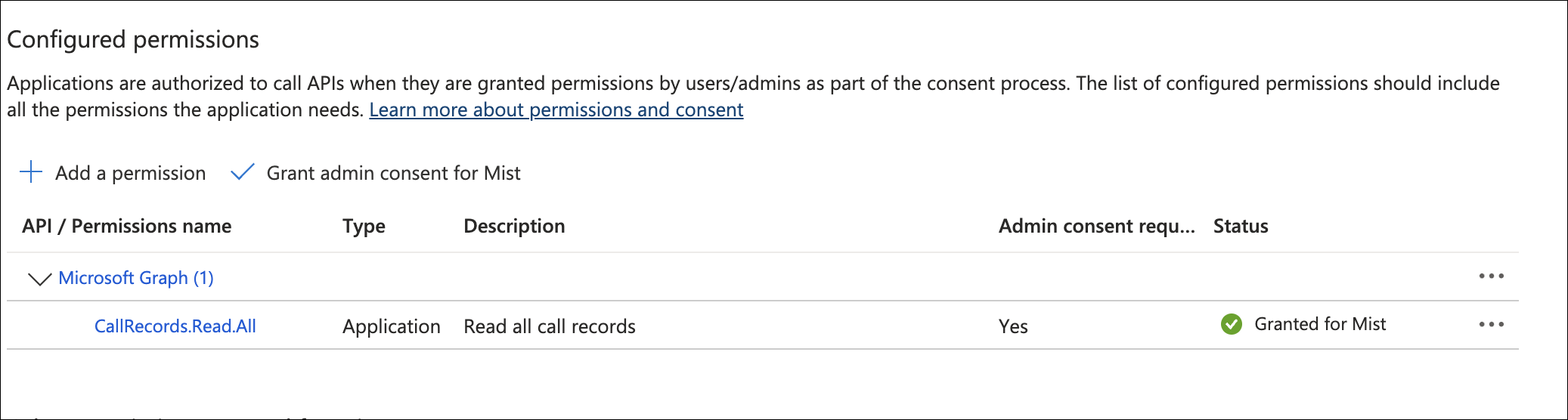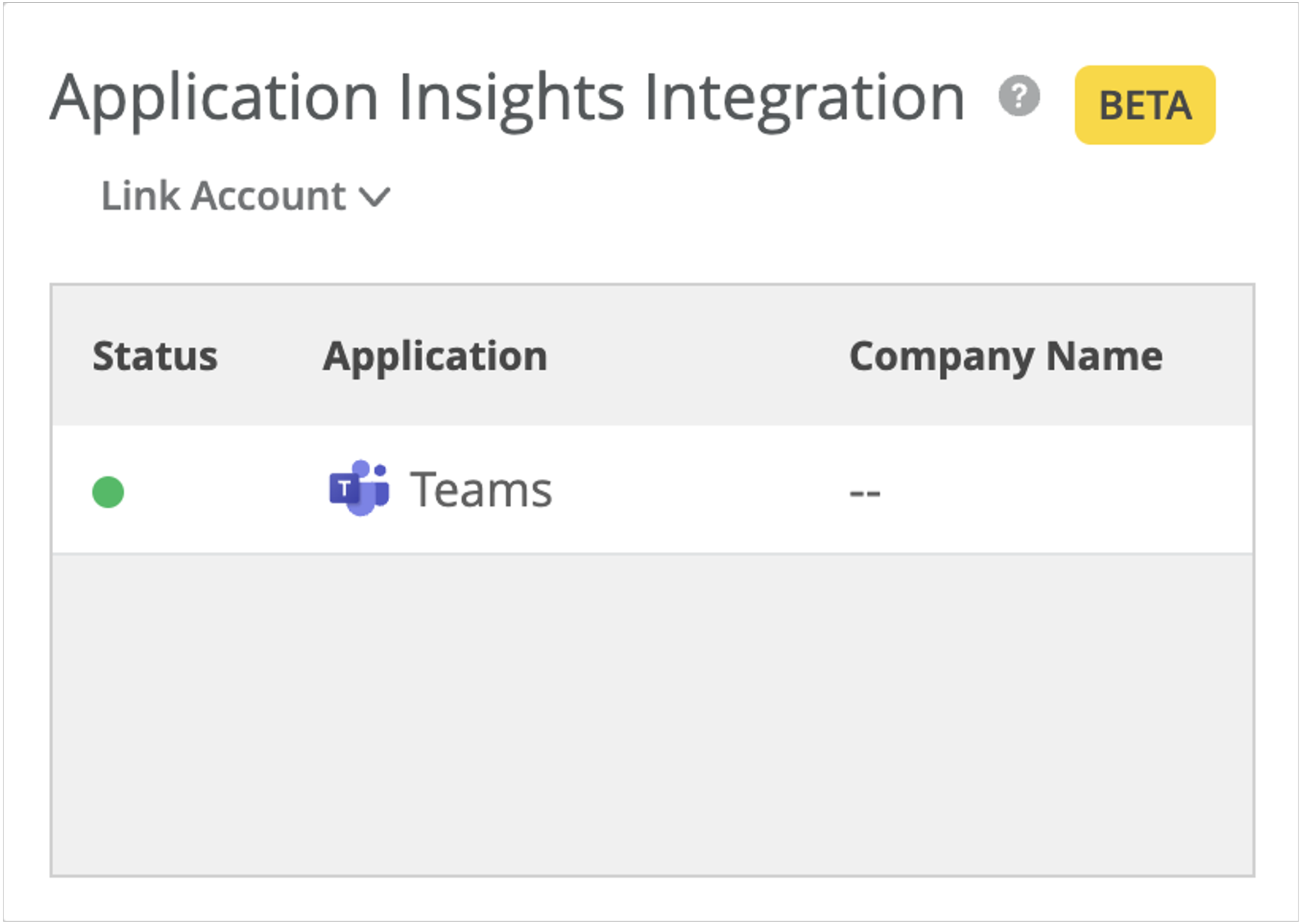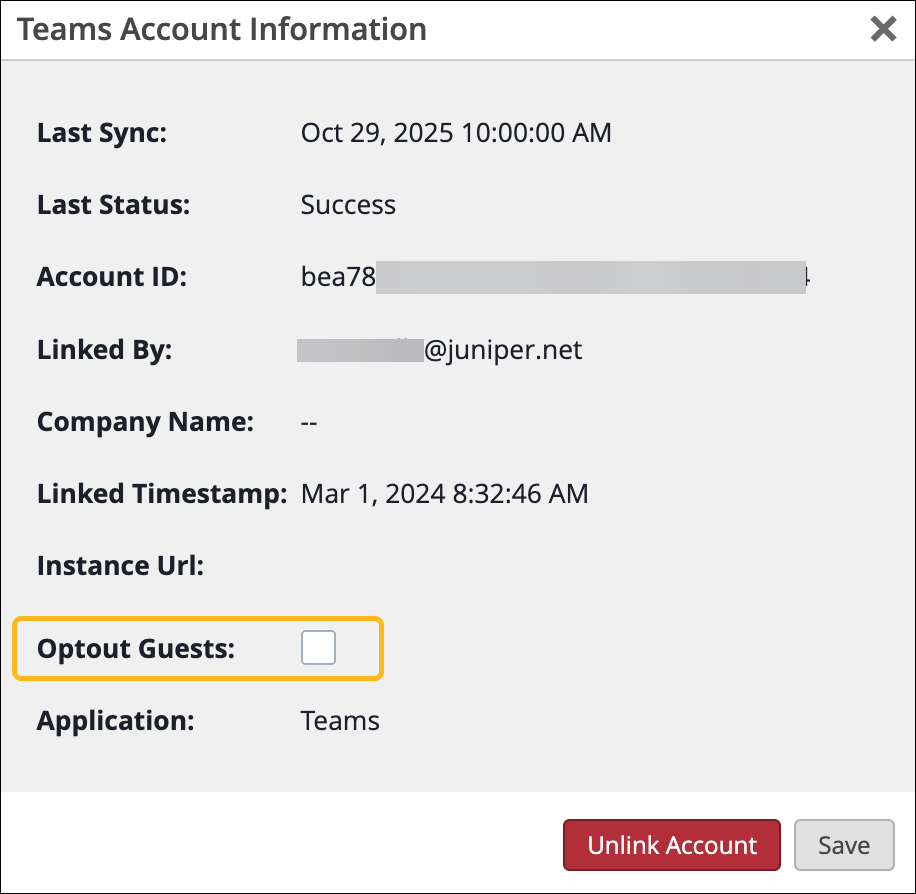Microsoft TeamsアカウントとMistを統合する
Mist Microsoft Teams アプリケーションからデータを収集できるようにするには、Teams アカウントをMist組織にリンクする必要があります。
リンクワークフローについて
Mistアプリケーションでのアプリケーション エクスペリエンスは、Microsoft Entra ギャラリー (旧称 Microsoft Active Directory) に一覧表示されます。リンクのワークフローでは、Entra テナントに Microsoft Entra サービス プリンシパルが作成されます。リンクのしくみの詳細については、以下を参照してください。
Teams アカウントをMist組織にリンクする
1 つの Teams アカウントを複数のMist組織に追加できます。1 つのMist組織が複数の Teams アカウントをサポートします。グローバル管理者ロールまたは特権ロール管理者を持つユーザーのみが、Teams アカウントを組織にリンクできます。
Mist ポータルで Teams アカウントを組織にリンクするには: